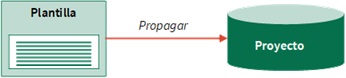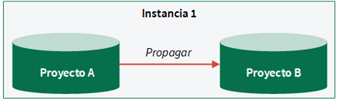Propagar proyectos
Propague proyectos para reutilizarlos o cree plantillas de proyectos personalizadas.
Cómo funciona
La funcionalidad de propagación le permite copiar elementos y campos del proyecto a un nuevo proyecto. Puede propagar proyectos activos, proyectos archivados y plantillas de proyectos.
| Opción | Descripción |
|---|---|
|
Propagar un proyecto activo o archivado
|
|
|
Propagar una plantilla de proyecto
|
Los elementos y campos del proyecto se copian de la plantilla a un nuevo proyecto. |
¿Cuándo debería propagar un proyecto?
La propagación de los proyectos es útil cuando está creando sus propias plantillas o programas, reutilizando proyectos existentes o cuando necesita ejecutar un proceso similar en una ubicación diferente.
Si realiza un proyecto cada año (como SOX) o realiza ciertos tipos de proyectos de forma frecuente o recurrente, puede propagar los proyectos para configurar rápidamente un proyecto con su configuración y datos previamente configurados.
Restauración de proyectos antes de propagarlos
Si eliminó un proyecto anteriormente y aún está disponible en la Biblioteca de proyectos en Proyectos eliminados, debe restaurar el proyecto antes de poder propagarlo.
Inclusión de los resultados del proyecto
Cuando propaga un proyecto activo o archivado, tiene la opción de incluir los resultados del proyecto.
Los resultados del proyecto incluyen lo siguiente:
- Archivos de planificación
- Archivos y campos de resultados
- Procedimientos de ejecución/Revisiones de confiabilidad
- Pruebas
- Asuntos (información de asuntos, plan de acciones correctivas e información de nuevas pruebas)
- Solicitudes asociadas a los elementos anteriores
- Acciones
- Últimas versiones de adjuntos
Si elige no incluir los resultados del proyecto, los elementos anteriores se excluirán cuando propague el proyecto.
No tiene la opción de incluir los resultados del proyecto al propagar un proyecto utilizando Diligent HighBond para iOS y Android.
¿Qué sucede cuando propago un proyecto?
La inclusión o exclusión de elementos de proyecto se basa en el método que utiliza para propagar un proyecto.
Nota
- Los términos de la interfaz son personalizables y los campos y fichas son configurables. En su instancia de Diligent One, algunos términos, campos y fichas pueden ser diferentes.
- Si un campo obligatorio queda en blanco, se mostrará una advertencia: Este campo es obligatorio. Algunos campos personalizados pueden tener valores predeterminados.
| Método | Campos / elementos incluidos | Campos/elementos excluidos | Resultados del proyecto |
|---|---|---|---|
|
Propagar un proyecto activo o archivado a la misma instancia de Diligent One Por ejemplo, la Instancia 1 podría ser Gestión de auditoría (anteriormente, AuditBond):
|
|
|
Si se selecciona Incluir los resultados del proyecto, se incluyen los siguientes elementos:
Si la opción Incluir resultados del proyecto no está seleccionada, no se incluyen los elementos anteriores en el proyecto. |
|
Propagar un proyecto archivado a una instancia de Diligent One diferente Por ejemplo, la Instancia 1 podría ser Gestión de auditoría (anteriormente, AuditBond) y la Instancia 2 podría ser Gestión del cumplimiento (anteriormente, ComplianceBond):
|
Igual que propagar a la misma instancia de Diligent One, salvo que no se incluyen las entidades Nota
Si la instancia de Diligent One de destino no contiene el nombre del tipo de proyecto de origen, también se clona el tipo de proyecto. Los factores personalizados de calificación de riesgo, los campos de fecha personalizada, los atributos personalizados, los controladores de evaluación y la evidencia enlazada desde Resultados solo se conservan cuando se clona el tipo de proyecto. |
Igual que propagar a la misma instancia de Diligent One |
Igual que propagar a la misma instancia de Diligent One |
|
Propagar una plantilla de proyecto
|
|
N/C |
N/C |
Permisos
Los administradores del proyecto, los creadores de proyectos y los gerentes profesionales pueden propagar proyectos.
Propagar un proyecto
Propagar un proyecto activo, un proyecto archivado o una plantilla de proyecto para reutilizar un proyecto o crear una plantilla de proyecto personalizada.
Propagar un proyecto activo
- Abra Planes de aseguramiento.
Se abrirá la página Planes de aseguramiento.
- Cree un nuevo plan de aseguramiento o vaya a un plan de aseguramiento existente.
- Haga clic en + Agregar al plan y haga clic en Propagar proyecto.
- Seleccione el proyecto activo que desea propagar y agregar al plan de aseguramiento y haga clic en Continuar.
- Proporcione información básica sobre el nuevo proyecto y haga clic en Continuar.
- Revise y finalice el proyecto, y haga clic en Guardar y propagar proyecto.
Resultado Se crea el nuevo proyecto y se agrega al plan de aseguramiento.
Propagar un proyecto archivado
Los campos de texto enriquecido no pueden superar los 524.288 caracteres.
-
Desde la página de inicio de Launchpad (www.highbond.com), seleccione la aplicación Proyectos para abrirla.
Si ya se encuentra en Diligent One, puede utilizar el menú de navegación de la izquierda para pasar a la aplicación Proyectos.
Se abre la página de inicio de Proyectos.
- En Planificación y resultados, haga clic en Biblioteca de proyectos.
Se abre la página Biblioteca de proyectos.
- Haga clic en el botón de desbordamiento
 y haga clic en Propagar.
y haga clic en Propagar.Se abre el formulario Propagación del proyecto.
- En la página Propagación del proyecto, modifique los valores predeterminados de cualquiera de los siguientes campos, si es necesario:
Campo Descripción Seleccionar una organización Seleccione la organización adecuada para propagar el proyecto.
Para buscar una instancia de Diligent One, escriba una palabra clave en el cuadro de búsqueda. Los resultados se filtran automáticamente a medida que escribe.
Nuevo nombre Escriba un nombre descriptivo para el proyecto.
La longitud máxima es de 120 caracteres.
Nueva descripción
opcional
Especifique cualquier información general adicional que desee registrar acerca del proyecto. Proyecto Tipo Seleccione el tipo de proyecto adecuado en la lista desplegable.
Las etiquetas y la terminología utilizada en Proyectos dependen del tipo de proyecto que seleccione. Si desea obtener más información, consulte Flujos de trabajo y tipos de proyectos.
Estado Seleccione el estado apropiado para clasificar el proyecto para fines de administración del flujo de trabajo o reportes.
Si desea obtener más información, consulte Configuración de los estados de los proyectos.
Fecha de inicio del trabajo de campo Seleccione la fecha programada para el inicio de su proyecto. Finalización del objetivo Seleccione la fecha programada para la finalización de su proyecto. Horas presupuestadas
opcional
Especifique la cantidad total de horas que se asignaron para el proyecto. - Opcional. Incluir resultados del proyecto Seleccione esta opción para incluir archivos de planificación, campos y archivos de resultados, procedimientos de ejecución/revisiones de confiabilidad, pruebas, asuntos, acciones y las últimas versiones de los archivos adjuntos en el proyecto.
- Haga clic en Propagar.
Resultado Se crea el nuevo proyecto.
Propagar una plantilla de proyecto
Los campos de texto enriquecido no pueden superar los 524.288 caracteres.
-
Desde la página de inicio de Launchpad (www.highbond.com), seleccione la aplicación Proyectos para abrirla.
Si ya se encuentra en Diligent One, puede utilizar el menú de navegación de la izquierda para pasar a la aplicación Proyectos.
Se abre la página de inicio de Proyectos.
- Seleccione Nuevo > Nuevo proyecto desde plantilla.
- Haga clic en Utilizar plantilla junto a la plantilla desde la cual desea crear su nuevo proyecto.
Se abre el formulario Propagación del proyecto.
- En el formulario Propagación del proyecto, modifique los valores predeterminados en cualquiera de los siguientes campos y haga clic en Propagar.
Resultado Se crea el nuevo proyecto.
Campo Descripción Nuevo nombre Escriba un nombre descriptivo para el proyecto.
La longitud máxima es de 120 caracteres.
Nueva descripción
opcional
Especifique cualquier información general adicional que desee registrar acerca del proyecto. Proyecto Tipo Seleccione el tipo de proyecto adecuado en la lista desplegable.
Las etiquetas y la terminología utilizada en Proyectos dependen del tipo de proyecto que seleccione. Si desea obtener más información, consulte Flujos de trabajo y tipos de proyectos.
Estado Seleccione el estado apropiado para clasificar el proyecto para fines de administración del flujo de trabajo o reportes.
Si desea obtener más información, consulte Configuración de los estados de los proyectos.
Fecha de inicio del trabajo de campo Seleccione la fecha programada para el inicio de su proyecto. Finalización del objetivo Seleccione la fecha programada para la finalización de su proyecto. Horas presupuestadas
opcional
Especifique la cantidad total de horas que se asignaron para el proyecto.
Conservar los elementos principales de un proyecto y quitar datos sensibles
Si desea propagar un proyecto dentro de la misma u otra instancia de Diligent One y debe conservar los elementos principales del proyecto (objetivos y matriz de control de riesgos), pero sin los datos sensibles, siga estos pasos para garantizar que los datos permanezcan confidenciales:
- Clone objetivos del proyecto de origen a un nuevo proyecto.
- Archive el nuevo proyecto.
- Propague el nuevo proyecto a una instancia de Diligent One existente o a una nueva y anule la selección Incluir resultados del proyecto.
Para usar un proyecto por única vez, puede propagar el nuevo proyecto y omitir los pasos 4 y 5.
- Importe objetivos del nuevo proyecto a un nuevo marco.Consejo
Los marcos le permiten mantener un conjunto estructurado de información que puede usarse para construir proyectos.
- Importe objetivos del marco a un proyecto para crear un nuevo proyecto en la instancia de Diligent One existente o en una nueva.